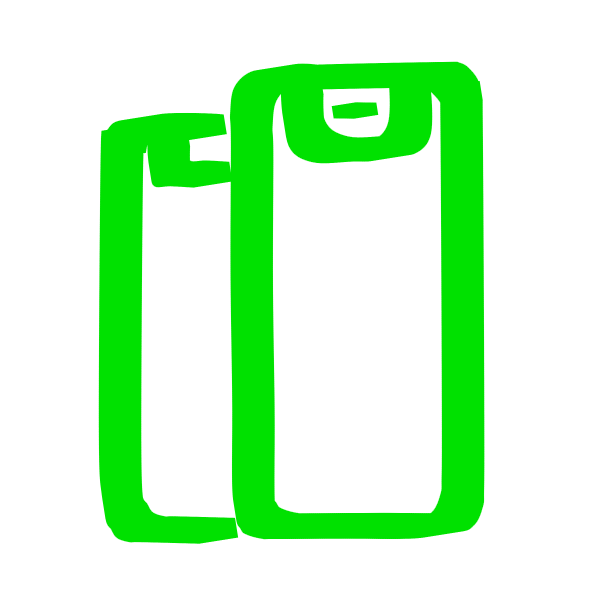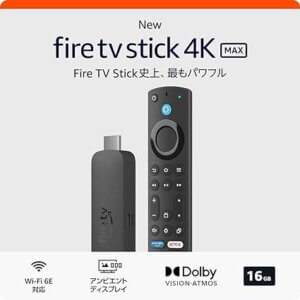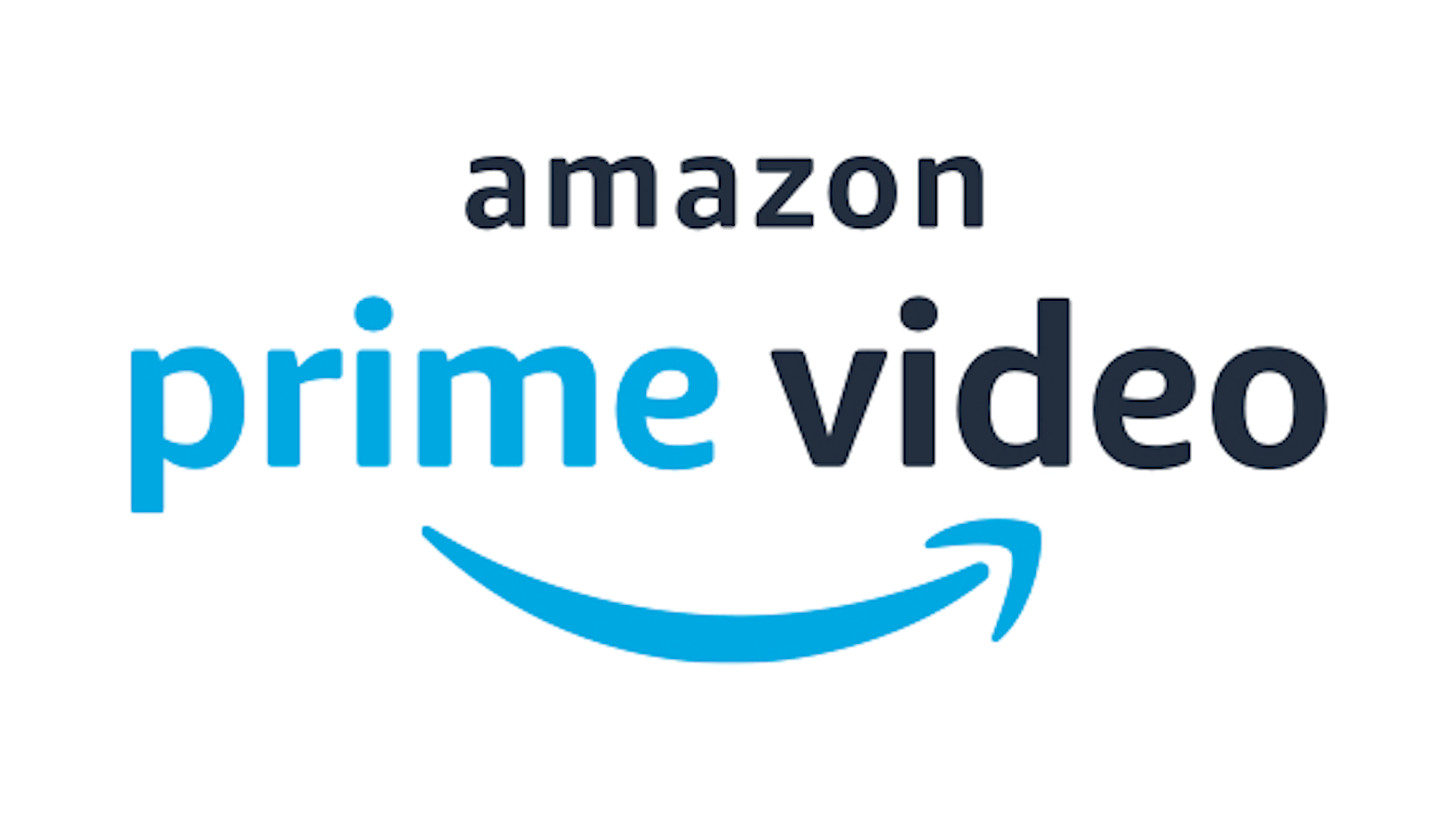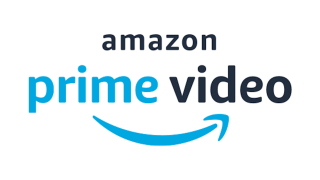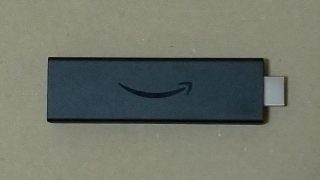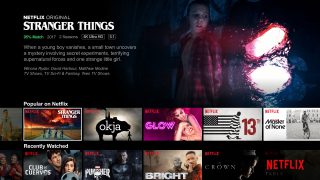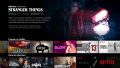AmazonプライムをTVに内蔵されたアプリで視聴しようとする場合、Amazonとテレビを紐付けて登録してやる設定が必要です。 ここではAmazonプライムのTVを登録する設定方法を説明します。
併せて、自動更新回避と解約についても書いてあります。
AmazonプライムのTVを登録する設定方法
テレビに内蔵されたアマゾンプライムビデオには大きく分けて2種類があります。
1つは、テレビがGoogle TV(Android TV)内蔵モデルでAmazonプライムがAndroidアプリとして提供されているケースです。
もうひとつはGoogle TVでなく独自仕様のOSを採用しているテレビに内蔵された独自アプリになります。
どちらの場合でも前提条件としてAmazonのアカウントを所有している必要があります。
アカウント所有していない場合は、アマゾンのアカウントをまず作成してください。
auのデータMAXプランについてくるAmazonプライムの場合
au(KDDI)の「データMAX 5G with Amazonプライム」または「データMAX 5G Netflixパック(P)」でプライムビデオを楽しみたい場合、
1 Amazonアカウントを持っていること(ないならアカウントを作成する)
2 auのサイトからプライム登録あるいは会員資格の延長(12か月)をWeb申し込みする
を実行してギフトコードを入力しておいてから、後述の設定作業を行ないます。
NTTドコモのギガプランについてくるAmazonプライムの場合
NTTドコモのギガプランを契約していて「Amazonプライムが1年ついていくる!」でプライムビデオを楽しみたい場合、
Amazonアカウントを持っていること(ないならアカウントを作成する)
ドコモのサイトからプライム登録あるいは会員資格の延長(12か月)をWeb申し込みする
を実行してから作業を行ないます。
※ 「ドコモのプランについてくるAmazonプライム」は2021年11月30日で終了になりました
UQモバイルのAmazonプライムの場合
UQモバイル(KDDI)のキャンペーンでついてくるAmazonプライムを楽しみたい場合、
1 Amazonアカウントを持っていること(ないならアカウントを作成する)
2 UQのサイトからプライム登録あるいは会員資格の延長(3か月)をWeb申し込みする
を実行してギフトコードを入力しておいてから、後述の設定作業を行ないます。
また、UQ mobileについてくる、Netflix 1カ月分プレゼントを利用して、Netflixに登録したい場合、UQのサイトからウェブ申し込みできます。
AmazonプライムをMy TVで設定する方法
テレビの機種やバージョンによって多少違いはありますが、基本的にAmazonプライムビデオをテレビで設定するAmazon MyTVのコード入力、デバイスを登録する方法は同じです。
見たいテレビと、パソコンあるいはスマホを用意します。
- まず、テレビでPrime Video(Amazonビデオ)アプリを起動します
Amazonプライムが初期登録されていないGoogle TV(Android TV)はないと思いますがもしアプリがない場合はアプリストアからダウンロードします。
またテレビのソフトウェアダウンロードによるバージョンアップ(放送波またはインターネット経由)でアプリが出現する機種もあります - はじめてアマゾンプライムビデオを起動した場合、アプリは設定画面になります。[サインインして今すぐ観る]を選び、リモコンの[決定]ボタンを押します
- そうするとテレビ画面上に登録コードが表示されます。表示されたままの状態にします
- パソコンあるいはスマホでAmazonのデバイス登録画面(amazon mytv)を開きます
- 登録コードの欄にテレビ画面に表示されているコードを入力して[登録デバイス]を押します
- ウェブサイトに「完了。デバイスはPrime Videoに登録されました」と出ます。またテレビ画面のほうにも同様の内容が表示されますのでリモコンの[決定]を押します
- Prime Videoのホーム画面が表示されます
アマゾンプライムビデオをお楽しみください。
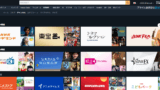
Amazonプライムの自動更新を止める方法
Amazonプライムが携帯電話のプランに含まれている場合は気にする必要がないですが、キャンペーンの期間限定で無料動画を視ている場合は、有料プランに自動更新されてしまわないか、気になって不安ですよね。
そんなあなたにAmazonプライムの自動更新をキャンセルする方法を教えておきますね。
パソコンかスマホからAmazonのサイト上で自動更新を止めることができます。
Amazonプライム自動更新を希望しない場合、Amazonの「Amazonプライム会員登録をキャンセルする、返金を受ける」から作業してください。
あわせて読みたい